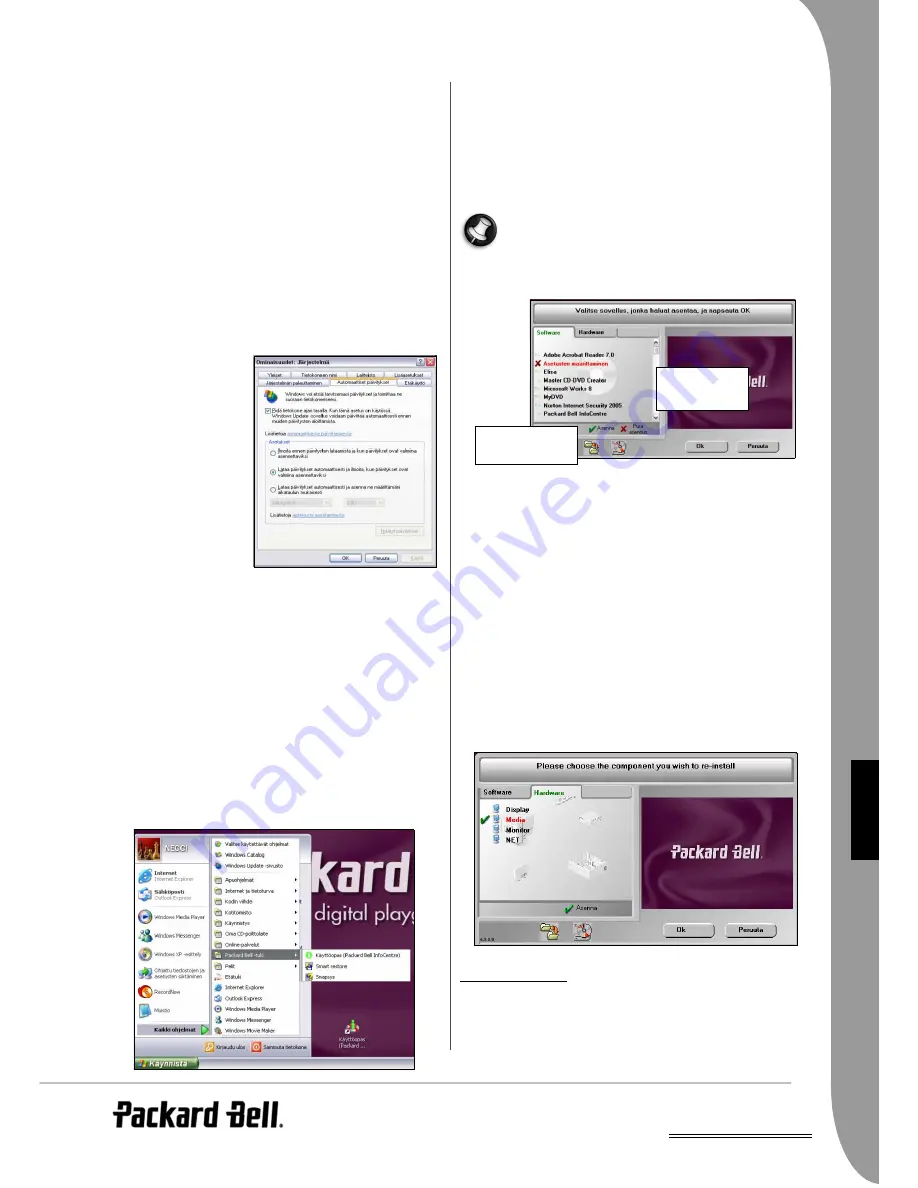
FI
Tekninen tuki -
271
S
UO
M
I
Päivitykset
Koska uusia viruksia, matoja ja muita uhkia keksitään päivittäin, on
erittäin tärkeää pitää suojaussovellukset ja käyttöjärjestelmä ajan
tasalla. Windows voi yhdessä tietokoneen muiden suojaussovellusten
kanssa suojata järjestelmän Internetin kautta tapahtuvilta
hyökkäyksiltä ja varmistaa, että tietokoneeseen on ladattu ja asennettu
uusimmat suojauspäivitykset. Voit suojata tietokoneen uusimmilla
ohjelmilla suorittamalla seuraavat toimet (nämä aiheet käsitellään
omissa kohdissaan aikaisemmin tässä oppaassa, katso sivu 270):
✓
Suorita
Windowsin Tietoturvakeskuksen
suosittelemat päivitykset:
✓
Päivitä virustorjuntaohjelmisto.
✓
Käytä Microsoft
Windowsin automaattista päivitystoimintoa
:
✓
Päivitä vakoiluohjelmien estosovellus.
✓
Lisätietoja vakoiluohjelmista: katso sivu 270.
✓
Päivitä virustorjuntaohjelmisto (jos et vielä ole tehnyt näin
Win-
dowsin Tietoturvakeskuksessa
).
✓
Lisätietoja viruksista: katso sivu 269.
✓
Suorita
Windows Update
-toiminto.
Windows Update
-toiminto
auttaa sinua pitämään
tietokoneen päivitykset ajan
tasalla. Sen avulla voit valita
tietokoneen käyt-
töjärjestelmä, ohjelmasovel-
lusten ja laitteiston
päivitykset. Windows Update
-sivustoon lisätään jatkuvasti
uutta sisältöä, joten löydät
sieltä aina uusimmat päivi-
tykset ja ratkaisut
tietokoneen suojaamiseksi ja
sen häiriöttömän toiminnan
varmistamiseksi.
• Käynnistä > Ohje ja tuki > Pidä tietokoneesi ajan tasalla Windows
Updaten avulla tai
• Käynnistä > Ohjauspaneeli > Suorituskyky ja ylläpito > Järjestelmä
> Automaattiset päivitykset.
Packard Bell Smart Restore
Smart Restore
-ohjelmalla voidaan turvallisesti poistaa tai asentaa
uudelleen Packard Bell -tietokoneen mukana toimitetut ohjelmat ja
palauttaa alkuperäiset ohjaimet. Vaihtoehtoisesti voit käynnistää
Master CD/DVD Creator
-ohjelman käyttämällä
Smart Restore
-
sovellusta (katso sivu 267).
Voit avata tämän ohjelman valitsemalla Käynnistä > Kaikki ohjelmat
> Packard Bell -tuki > Smart Restore.
Ennen kuin aloitat, tallenna kaikki keskeneräiset työt ja lopeta kaikki
avoimet sovellukset (virustorjuntaohjelmat mukaan lukien).
Smart Restore
käyttää palautustietoja ohjelmiston asentamisessa ja sen
asentamisessa uudelleen. Jos palautustiedot on poistettu
tietokoneesta, tarvitaan Master DVD/CD -levyjä.
Ohjelmiston asennuksen poistaminen ja asentaminen
uudelleen
Haluat ehkä poistaa joitakin Packard Bellin toimittamia ohjelmia,
joita et tarvitse. Vaihtoehtoisesti voit halutessasi asentaa vioittuneen
ohjelman uudelleen.
Joidenkin ohjelmien asennusta ei voi poistaa.
Valitse Software (Ohjelmisto) -välilehti. Kun osoitin siirretään
ohjelman nimen päälle, sen väri vaihtuu valinnan merkiksi.
• Voit valita ohjelman asennettavaksi uudelleen napsauttamalla
sen nimeä kerran. Nimen eteen ilmestyy vihreä valintamerkki.
• Merkitse ohjelma poistamista varten napsauttamalla sen nimeä
toisen kerran. Nimen eteen ilmestyy punainen merkki.
• Voit poistaa valinnan napsauttamalla ohjelman nimeä kolmannen
kertaa.
Voit valita niin monta ohjelmaa kuin haluat.
Smart Restore
asentaa tai
poistaa ohjelmat automaattisesti.
Kun olet tehnyt kaikki valinnat, valitse OK. Ohjelma pyytää vahvis-
tamaan toimenpiteen. Käynnistä ohjelmien asennus/poisto valit-
semalla YES (Kyllä) tai peruuta toimenpide valitsemalla NO (Ei).
Laiteasetusten palauttaminen
Jos tietokoneessa ilmenee alkuperäisiin laiteohjaimiin liittyviä
ongelmia, ongelmat voidaan ratkaista palauttamalla laitteistokok-
oonpano vastaamaan tietokoneen toimitushetkeä. Tämä vaihtoehto
ei ole käytettävissä kaikissa tietokoneissa eikä sitä saa käyttää
muuten kuin teknisen tuen edustajan valvonnassa.
P
ALAUTTAMINEN
Jos ongelman ratkaiseminen ei onnistunut edellisen luvun
vianmääritysohjeiden avulla, voit suorittaa
Packard Bell Recovery
Program
-ohjelman. Tällä ohjelmalla voit palauttaa tietokoneen siihen
tilaan, jossa se oli toimitushetkellä, ja säilyttää kaikki asetukset ja
henkilökohtaiset tiedostot, jotka palautetaan erikseen myöhemmin.
➌
➍
➊
➋
Punainen x-merkki
ilmaisee, että ohjelma
on valittu poistettavaksi.
Voit selata
ohjelmaluetteloa
vierityspalkin avulla.






































